Asus UX301LA User Manual Page 1
Browse online or download User Manual for Laptops Asus UX301LA. ASUS UX301LA User's Manual
- Page / 114
- Table of contents
- BOOKMARKS
- E-Manual do PC 1
- Notebook 1
- Capítulo 4: Aplicativos ASUS 4
- Dicas e FAQs 5
- Sobre este manual 6
- Tipograa 7
- Precauções de Segurança 8
- Cuidando do seu PC Notebook 9
- Descarte correto 10
- Capítulo 1: 11
- Conguração de Hardware 11
- Conhecendo o seu PC Notebook 12
- Parte inf 15
- Lado Direito 16
- Lado Esquerdo 17
- Capítulo 2: 19
- Utilizando o seu PC Notebook 19
- Início de funcionamento 20
- Pressione o botão de energia 22
- Usando o touchpad 25
- Gestos de um dedo 26
- Gestos de dois dedos 29
- Destos de três dedos 31
- Uso do teclado 32
- Teclas do Windows® 8 34
- Capítulo 3: 35
- Trabalhando com o Windows® 8 35
- Inicie pela primeira vez 36
- Tela de bloqueio do Windows® 36
- UI Windows® 37
- Pontos quentes 38
- Abrindo aplicativos 41
- Personalizando aplicativos 41
- Redimensionando aplicativos 42
- Desaxando aplicativos 42
- Fechando aplicativos 43
- Barra de rolagem horizontal 44
- Barra Charms 47
- Abrindo a barra Charms 48
- Dentro da barra Charms 49
- Recurso Snap 50
- Usando o Snap 51
- Outros atalhos do teclado 52
- Conectando às redes sem o 54
- Bluetooth 56
- Modo avião 58
- Conectando-se a redes sem o 59
- Desligando seu PC Notebook 62
- Capítulo 4: 63
- Aplicativos ASUS 63
- Aplicativos ASUS apresentados 64
- Operando o Sistema 65
- Sistema em Sono 66
- Capítulo 5: Auto Teste de 69
- Ligamento (POST) 69
- Acessando a BIOS 70
- Congurações na BIOS 71
- #1 (Opção de Início nº. 1) 72
- Segurança 73
- Salvar e Sair 78
- Problema de software - BIOS: 79
- Resolução de problemas 81
- Reiniciar o seu PC 82
- Opções avançadas 83
- FAQs de Hardware 87
- FAQs de Software 90
- (em modelos selecionados) 94
- Denições de Região 95
- Conformidade do modem interno 96
- Visão Geral 97
- Equipamento sem voz 97
- Commission 99
- 1999/5/EC) 101
- Marca CE 101
- Avisos de segurança de UL 105
- REACH Notice 106
- Avisos do sintonizador de TV 106
- Regulamentos CDRH 108
- Aviso de Revestimento 108
- Informação de Segurança Laser 108
- Aprovação CTR 21 109
- Ambiental Global 112
- EC Declaration of Conformity 113
- E-Manual do PC Notebook 114
Summary of Contents
E-Manual do PC NotebookUX301 SériePrimeira EdiçãoJulho 2013BP8435
10E-Manual do PC NotebookDescarte corretoEste produto foi reprojetado para possibilitar a reutilização apropriada de peças e a reciclagem. O símbolo d
100E-Manual do PC Notebook• Conectar o equipamento em uma tomada que está em um circuito diferente daquele em que o receptor está conectado.• Consul
E-Manual do PC Notebook101Declaração de conformidade (Diretiva R&TTE 1999/5/EC)Os seguintes itens foram concluídos e considerados relevantes e su
102E-Manual do PC NotebookDeclaração de exposição à radiação da IC para o CanadáEste equipamento está em conformidade com os limites de exposição de r
E-Manual do PC Notebook103Canal de operação sem o para diferentes domíniosAmérica do norte 2.412-2.462 GHz Ch01 até CH11Japão 2.412-2.484 GHz
104E-Manual do PC Notebook01 Ain 02 Aisne 03 Allier05 Hautes Alpes 08 Ardennes 09 Ariège11 Aude 12 Aveyron 16 Charente24 Dordogne 25 Doubs
E-Manual do PC Notebook105Avisos de segurança de ULExigidos para o equipamento (telefone) de telecomunicações com cobertura UL 1459, destinado a ser c
106E-Manual do PC NotebookRequisito de segurança de energiaProdutos com correntes elétricas nominais de até 6A e com peso superior a 3kg devem usar ca
E-Manual do PC Notebook107Precauções escandinavas relativas ao lítio (para baterias de íon-lítio)CAUTION! Danger of explosion if battery is incorrect
108E-Manual do PC NotebookInformação de Segurança do Drive ÓticoInformação de Segurança Laser AVISO! Para impedir exposição ao laser do drive óptico,
E-Manual do PC Notebook109Aprovação CTR 21 (para Notebook PC com Modem incorporado)DanishDutchEnglishFinnishFrench
E-Manual do PC Notebook11Capítulo 1: Conguração de Hardware
110E-Manual do PC NotebookGermanGreekItalianPortugueseSpanishSwedish
E-Manual do PC Notebook111Produto em conformidade com ENERGY STARENERGY STAR é um programa conjunto da Agência de Proteção Ambiental dos EUA e do Depa
112E-Manual do PC NotebookRegulamento de Conformidade e Declaração Ambiental Global A ASUS segue o conceito de design verde para projetar e fabricar n
E-Manual do PC Notebook113EC Declaration of Conformity We, the undersigned, Manufacturer: ASUSTeK COMPUTER INC. Address, City: 4F, No. 150, LI-TE Rd.,
114E-Manual do PC Notebook
12E-Manual do PC NotebookConhecendo o seu PC NotebookVista SuperiorNOTA: O layout do teclado pode variar por região ou país. A vista superior também p
E-Manual do PC Notebook13Arranjo de microfones O arranjo de microfones oferece cancelamento de eco, supressão de ruidos, e funções de formação de feix
14E-Manual do PC NotebookInterruptor de EnergiaPressione o botão de alimentação para ligar e desligar seu notebook. Você também pode usar o botão de e
E-Manual do PC Notebook15Parte infNOTA:: O lado inferior pode variar em aparência dependendo do modelo.AVISO! O fundo do PC Notebook pode car de morn
16E-Manual do PC NotebookLado DireitoLeitor de cartão de memória Este PC Notebook tem um slot único de memória interna para o leitor de cartão que sup
E-Manual do PC Notebook17Lado EsquerdoEntrada de Energia (DC)Insira o adaptador de energia fornecido nesta porta para carregar a bateria e fornecer en
18E-Manual do PC Notebook
E-Manual do PC Notebook19Capítulo 2: Utilizando o seu PC Notebook
2E-Manual do PC NotebookInformações de direitos autoraisNenhuma parte deste manual, incluindo os produtos e softwares aqui descritos, podem ser repro
20E-Manual do PC NotebookInício de funcionamentoCarregue a Notebook durante 3 horas antes de o utilizar pela primeira vez.NOTA: O adaptador de energia
E-Manual do PC Notebook21NOTA:: Informações do adaptador de energia:• Voltagem de entrada: 100-240Vac• Frequência de entrada: 50-60Hz• Corrente de
22E-Manual do PC NotebookLevante para abrir o painel de visualização.Pressione o botão de energia.
E-Manual do PC Notebook23Passada de margem esquerda Passada de margem direitaPasse da margem esquerda da tela para embaralhar os seus aplicativos em e
24E-Manual do PC NotebookDiminui o zoom AmpliarJunte seus dois dedos no painel de toque.Separe seus dois dedos no painel de toque.Passada de dois dedo
E-Manual do PC Notebook25Deslize na horizontalDeslize na verticalDeslize na diagonalMovendo o ponteiroVocê pode tocar ou clicar em qualquer lugar do t
26E-Manual do PC NotebookGestos de um dedoToque/Toque duplo• Na tela Start, toque em um aplicativo para iniciá-lo.• No modo Desktop, toque duas veze
E-Manual do PC Notebook27Clique esquerdo Clique direito• Na tela Inicial, clique em um aplicativo para iniciá-lo.• No modo Desktop , clique em um ap
28E-Manual do PC NotebookPassada de dois dedos• Na tela Start, passe pela margem superior para iniciar a barra All apps (Todos os aplicativos).• Em
E-Manual do PC Notebook29Gestos de dois dedosTocar GirarToque dois dedos no touchpad para simular a função do botão direito.Para girar uma imagem no W
E-Manual do PC Notebook3ÍndiceSobre este manual...6C
30E-Manual do PC NotebookDiminui o zoom AmpliarJunte seus dois dedos no touchpad.Separe seus dois dedos no touchpad.Arrastar e soltarSelecione um item
E-Manual do PC Notebook31Destos de três dedosPassar Passe para baixoPasse três dedos para cima, para exibir todos os aplicativos em execução.Passe trê
32E-Manual do PC NotebookTeclas de funçãoAs teclas de função do teclado do PC Notebook podem acionar os seguintes comandos:Uso do tecladoColoca o PC
E-Manual do PC Notebook33Teclas de função para Aplicativos ASUSO PC Notebook também vem com um conjunto especial de teclas de função que podem ser usa
34E-Manual do PC NotebookTeclas do Windows® 8Há duas teclas especiais do Windows® no teclado do PC Notebook utilizadas como abaixo:Pressione esta tec
E-Manual do PC Notebook35Capítulo 3: Trabalhando com o Windows® 8
36E-Manual do PC NotebookInicie pela primeira vezQuando você iniciar o seu computador pela primeira vez, uma série de telas aparece para guiá-lo na co
E-Manual do PC Notebook37Aplicativos Windows® Estes são os aplicativos xados na tela Inicial e exibidos em formato de ladrilho para fácil acesso.NOTA
38E-Manual do PC NotebookPontos quentes em um aplicativo iniciadoPontos quentes na tela InicialPontos quentesPontos quentes na tela permitem que você
E-Manual do PC Notebook39Pontos qauentes Açãocanto superior esquerdoPasse o ponteiro do mouse sobre o canto superior esquerdo e toque na miniatura do
4E-Manual do PC NotebookAplicativos Windows® ... 37Pon
40E-Manual do PC NotebookPontos qauentes Açãolado superior Passe o ponteiro do mouse na parte superior até que ele mude para um ícone de mão. Arraste
E-Manual do PC Notebook41Abrindo aplicativosToque em um aplicativo para iniciá-lo.Posicione o ponteiro do mouse sobre o aplicativo, entção clique com
42E-Manual do PC NotebookRedimensionando aplicativosDesaxando aplicativos1. Passe para baixo do ladrilho de aplicativo para selecionar e iniciar a b
E-Manual do PC Notebook43Toque e segure a parte superior do aplicativo em execução e arraste-o até o fundo da tela para fechá-lo.1. Mova o ponteiro d
44E-Manual do PC NotebookBarra de rolagem horizontal Acessando a tela de AplicativosAlém dos aplicativos já xadas em sua tela inicial, você também po
E-Manual do PC Notebook45Iniciando da tela de AplicativosIncie o painel da tela Aplicativos usando a tela do Tablet, tela de toque do PC Notebook ou t
46E-Manual do PC NotebookFixando mais aplicativos na tela InicialVocê pode xar mais aplicativos na tela Inicial utilizando o painel da tela de toque
E-Manual do PC Notebook47Barra CharmsA barra Charms é uma barra de ferramentas que pode ser acionada no lado direito da tela. É composta de várias fer
48E-Manual do PC NotebookAbrindo a barra CharmsNOTA: Quando aberta, a barra Charms aparece inicialmente como um conjunto de ícones brancos. A imagem a
E-Manual do PC Notebook49Search (Pesquisar) Esta ferramenta permite procurar por arquivos, aplicativos ou programas em seu PC Notebook.Share (Compart
E-Manual do PC Notebook5Dicas e FAQsDicas úteis para o seu PC Notebook ...86FAQs de Ha
50E-Manual do PC NotebookRecurso SnapO recurso Snap exibe dois aplicativos lado a lado, permitindo que você trabalhe ou alterne entre aplicativos.IMPO
E-Manual do PC Notebook51Usando o SnapUse o painel da tela de toque, o touchpad do PC Notebook ou teclado para ativar e usar o Snap.1. Inicie o aplic
52E-Manual do PC Notebook\Alterna entre a tela Inicial e o último aplicativo em execuçãoInicia a área de trabalhoInicia a janela do Computador no modo
E-Manual do PC Notebook53Abre o painel Segunda telaAbre o painel de procura de AplicativosAbre a janela ExecutarAbre Facilidade de Centro de AcessoAbr
54E-Manual do PC NotebookConectando às redes sem oWi-FiAcesse e-mails, navegue na Internet, e compartilhe aplicativos através de sites de redes socia
E-Manual do PC Notebook55ou4. Toque em Connect (Conectar) para iniciar a conexão de rede. NOTA: Você pode ser solicitado a digitar uma chave de segu
56E-Manual do PC NotebookBluetooth Use o Bluetooth para facilitar a transferência de dados sem o com outros dispositivos Bluetooth.IMPORTANTE! Veriq
E-Manual do PC Notebook57ou4. Selecione um dispositivo da lista. Compare a senha no seu PC Notebook com a senha enviada para o seu dispositivo escolh
58E-Manual do PC Notebookou1. Inicie a Charms bar (barra Charms).2. Toque em e toque em .3. Mova o cursor para a direita para ligar o modo Avião
E-Manual do PC Notebook59Congurando uma conexão de rede de IP dinâmico/PPPoE1. Inicie a Desktop (Área de trabalho).2. Na barra de tarefas do Window
6E-Manual do PC NotebookSobre este manualEste manual fornece informações sobre os recursos de hardware e software do seu PC Notebook, organizados atra
60E-Manual do PC Notebook5. Toque em Internet Protocol Version 4 (Versão de Protocolo Internet 4) (TCP/IPv4), depois toque em Properties (Propriedade
E-Manual do PC Notebook61Congurando uma conexão de rede de IP estático1. Repita os passos de 1 a 5 em Congurando uma conexão de rede de IP dinâmico
62E-Manual do PC NotebookDesligando seu PC NotebookVocê pode desligar o seu PC Notebook, efetuando um dos seguintes procedimentos:Colocando o seu PC N
E-Manual do PC Notebook63Capítulo 4: Aplicativos ASUS
64E-Manual do PC NotebookAplicativos ASUS apresentadosPressione .Power4Gear HybridOtimizar o desempenho do seu PC Notebook utilizando os modos de eco
E-Manual do PC Notebook65Operando o SistemaEsta opção permite que você ative um dos seguintes modos de economia de energia no seu PC Notebook. NOTA: P
66E-Manual do PC NotebookSistema em SonoEsta opção permite ativar ou desativar qualquer um dos seguintes modos de sono: Instant On (Instantâneo Ligado
E-Manual do PC Notebook67Long Standby Time (Longo Tempo de Espera)Este modo permite que você extenda a vida útil da bateria de deu PC Notebook. Quando
68E-Manual do PC Notebook
E-Manual do PC Notebook69Capítulo 5: Auto Teste de Ligamento (POST)
E-Manual do PC Notebook7Convenções usadas neste manualPara destacar as principais informações neste manual, as mensagens são apresentadas como se segu
70E-Manual do PC NotebookReinicie o seu PC Notebook pressione durante o POST.O Auto Teste de Ligamento (POST)O Auto Teste de Ligamento (POST) é uma s
E-Manual do PC Notebook71Congurações na BIOSNOTA:: As talas BIOS na seção servem apenas como referência. As telas reais podem diferir por modelos e t
72E-Manual do PC Notebook2. Pressione e selecione como dispositivo a Boot Option #1 (Opção de Início nº. 1).→← : Select Screen ↑↓ : Select Ite
E-Manual do PC Notebook73SegurançaEste menu permite congurar a senha do administrador e do usuário do seu PC Notebook. Também permite que você contro
74E-Manual do PC NotebookPara denir a senha:1. Na tela Security (Segurança), selecione Administrator Password (Senha de Administrador de Conguraçã
E-Manual do PC Notebook75Segurança da Interface I/O (entrada/saída)No menu Segurança, você pode acessar a Interface de Segurança I/O para bloquear ou
76E-Manual do PC NotebookSegurança da interface USBAtravés do menu Interface de Segurança I/O, você também pode acessar a Interface de Segurança USB p
E-Manual do PC Notebook77Para denir a senha HDD:1. Na tela Segurança, clique em Denir senha mestre.2. Digite uma senha e pressione .3. Redigite
78E-Manual do PC NotebookSalvar e SairPara manter suas congurações, selecione Save Changes and Exit (Salvar alterações e sair) antes de sair da BIOS.
E-Manual do PC Notebook79Problema de software - BIOS:1. Verique modelo exato do PC Notebook depois baixar o arquivo mais recente do BIOS para o seu
8E-Manual do PC NotebookPrecauções de SegurançaUtilizando o seu PC NotebookNão coloque o notebook sobre superfícies de trabalho irregulares ou instáve
80E-Manual do PC Notebook6. Localize seu arquivo baixado da BIOS na unidade de disco ash e pressione . 7. Após o processo de atualização da BIOS,
E-Manual do PC Notebook81Resolução de problemasAo pressionar durante o POST, você pode acessar as opções para solucionar problemas do Windows® 8, qu
82E-Manual do PC Notebook1. Reinicie o seu PC Notebook pressione durante o POST. 2. Espere o Windows® para carregar o Escolha uma tela de opção e t
E-Manual do PC Notebook831. Reinicie o seu PC Notebook pressione durante o POST. 2. Espere o Windows® para carregar o Escolha uma tela de opção e t
84E-Manual do PC Notebook4. Na tela Opções Avançadas, selecione System Image Recovery (Recuperação de Imagem do Sistema).5. Escolha uma conta que vo
E-Manual do PC Notebook85Dicas e FAQs
86E-Manual do PC NotebookDicas úteis para o seu PC NotebookPara ajudar a maximizar o uso de seu PC Notebook, manter o seu desempenho do sistema e gara
E-Manual do PC Notebook87FAQs de Hardware 1. Um ponto preto, ou às vezes um ponto colorido, aparece na tela quando ligo o PC Notebook. O que devo faz
88E-Manual do PC Notebook4. Meu indicador de LED de bateria não se acende. O que há errado?• Verique se o adaptador de energia ou a bateria está in
E-Manual do PC Notebook898. Por que o áudio ainda sai dos altofalantes de áudio do meu PC Notebook, mesmo se eu já conectei meu fone de ouvido na sa
E-Manual do PC Notebook9Cuidando do seu PC NotebookNão use solventes fortes, como diluente, benzina ou outros produtos quimícos em ou perto do seu PC
90E-Manual do PC NotebookFAQs de Software 1. Quando eu ligo o PC Notebook, os indicadores de energia acendem, mas não o meu indicador de atividade da
E-Manual do PC Notebook914. Meu PC Notebook não inicia. Como posso resolver isso?Você pode tentar fazer qualquer uma das seguintes sugestões:• Remov
92E-Manual do PC Notebook6. Como posso inicializar em DOS usando o meu drive USB ou ODD?Consulte os seguintes passos.a. Reinicie o seu PC Notebook e
E-Manual do PC Notebook93Anexos
94E-Manual do PC NotebookInformação do Drive de DVD-ROM (em modelos selecionados)O drive de DVD-ROM permite visualizar e criar seus próprios CDs e DV
E-Manual do PC Notebook95Denições de RegiãoRegião 1Canadá, EUA, Territórios AmericanosRegião 2República Tcheca, Egito, Finlândia, França, Alemanha, E
96E-Manual do PC NotebookInformações do Drive de Blu-ray ROM (em modelos selecionados)Denições de RegiãoRegião APaíses das Américas dp Norte, Centra
E-Manual do PC Notebook97Visão GeralNo dia 4 de agosto de 1998, a decisão do Conselho Europeu relativa à norma CTR 21 foi publicada do Diário Ocial d
98E-Manual do PC NotebookEsta tabela mostra os países atualmente em conformidade com o padrão CTR21.País Aplicado Mais testesÁustria1 Sim
E-Manual do PC Notebook99Estas informações foram copiadas do CETECOM e são fornecidas sem qualquer responsabilidade. Para atualizações desta tabela, v
More documents for Laptops Asus UX301LA










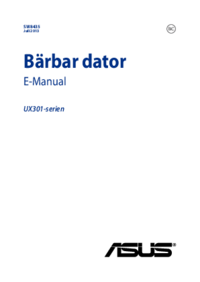











 (118 pages)
(118 pages) (114 pages)
(114 pages) (122 pages)
(122 pages) (106 pages)
(106 pages) (108 pages)
(108 pages) (114 pages)
(114 pages) (136 pages)
(136 pages)
 (128 pages)
(128 pages) (142 pages)
(142 pages)







Comments to this Manuals